簡報模式頁面
簡報模式功能指定
在簡報模式下,滑鼠可以用来執行一些功能,如在 PowerPoint 等簡報應用程式中進入下一張投影片或返回上一張投影片。當啟用簡報模式時,您可以在它和普通滑鼠模式之間進行切換。
您可以自定義按鈕在簡報模式下的具體操作,如停用捲動。
如何指定功能
- 從要設定的按鈕選擇方塊中,選擇「簡報模式開/關」。
例如,當指定按鈕4(「後退」按鈕)時
- 如果「按鈕」標籤頁下的按鈕都沒有設定為「簡報模式開/關」,點擊「簡報模式」標籤頁會彈出對話框,無法進行更改。
編輯簡報模式時,請務必在「按鈕」標籤頁下將按鈕設定為「簡報模式開/關」。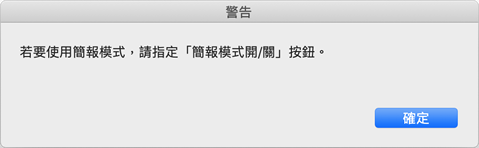
- 如果「按鈕」標籤頁下的按鈕都沒有設定為「簡報模式開/關」,點擊「簡報模式」標籤頁會彈出對話框,無法進行更改。
- 點擊「簡報模式」標籤頁。
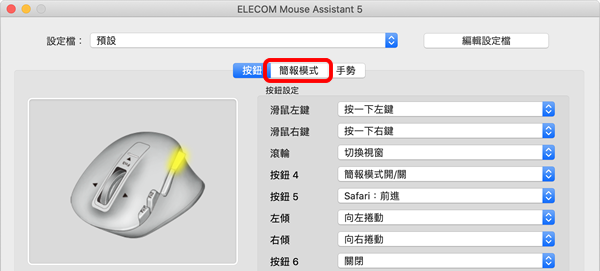
- 在設定頁面,可以更改各按鈕的功能指定、開啟/關閉捲動功能、水平捲動速度、飛行捲動等設定。
- 水平捲動速度和飛行捲動功能設定與其在「按鈕」標籤頁下的設定相同。
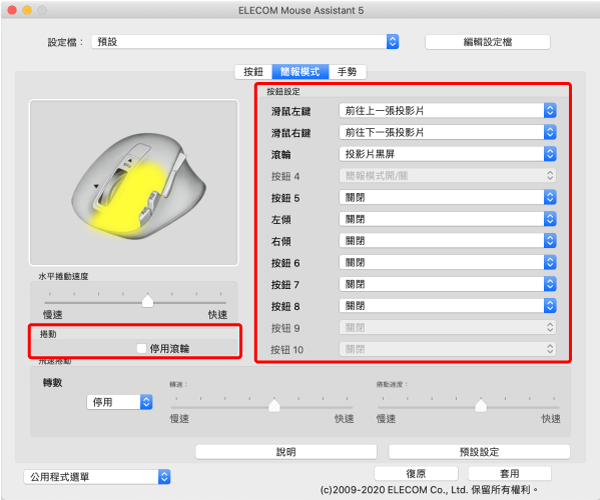
- 在設定頁面點擊「套⽤」按鈕。
簡報模式功能設定現已完成。- 如不點擊「套用」按鈕,指定的功能將無法體現。
如果點擊「後原」按鈕,設定將不會體現,設定頁面將關閉。
- 如不點擊「套用」按鈕,指定的功能將無法體現。
可指定的功能
在簡報模式下,可以為按鈕指定以下功能。
顯示名稱和功能說明
- 關閉
- 被指定按鈕的點擊功能將被停用。
- 前往上一張投影片
- 展示上一張投影片。
- 前往下一張投影片
- 展示下一張投影片。
- 投影片黑屏變暗
- 畫面變黑。
- 投影片白屏變亮
- 返回投影片黑屏之前的畫面。
- 增大音量
- 增加整個 Macintosh 系統的音量。
- 減小音量
- 降低整個 Macintosh 系統的音量。
- 結束簡報
- 結束投影片放映。
- 開始簡報(PowerPoint)
- 開始播放 PowerPoint 投影片。
- 開始簡報(KeyNote)
- 開始播放 KeyNote 投影片。
- 前往最後一張投影片(PowerPoint)
- 轉到 PowerPoint 投影片中的最後一張投影片。
- 前往最後一張投影片(KeyNote)
- 轉到 KeyNote 投影片中的最後一張投影片。
- 暫停(KeyNote)
- 在 KeyNote 中暫停播放投影片。
- 顯示/隱藏按鈕(KeyNote)
- 在 KeyNote 中顯示或隱藏按鈕。
- 顯示投影片頁數(KeyNote)
- 在 KeyNote 中顯示投影片編號。
- 在主要顯示器和投影片顯示器之間切換(KeyNote)
- 在 KeyNote 的主要顯示器和投影片顯示器之間切換。
- 顯示/隱藏主講人筆記(KeyNote)
- 顯示/隱藏 KeyNote 的主講人筆記。
- 向上捲動主講人筆記(KeyNote)
- 向上捲動 KeyNote 的主講人筆記。
- 向下捲動主講人筆記(KeyNote)
- 向下捲動 KeyNote 的主講人筆記。
- 放大主講人筆記的字體大小(KeyNote)
- 放大 KeyNote 主講人筆記的字體大小。
- 縮小主講人筆記的字體大小(KeyNote)
- 縮小 KeyNote 主講人筆記的字體大小。
- 前往第一張投影片(KeyNote)
- 轉到 KeyNote 投影片中的第一張投影片。
- 手勢
- 根據滑鼠軌跡執行功能。